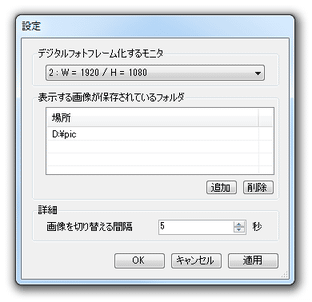任意のディスプレイを、デジタルフォトフレーム化する!「お手軽デジタルフォトフレーム」。
お手軽デジタルフォトフレーム
お手軽デジタルフォトフレーム
特定のディスプレイを、デジタルフォトフレーム化してくれるソフト。
指定したディスプレイ上に、特定フォルダ内の画像(JPEG / GIF / PNG / BMP)をスライドショーで流し続けていけるようにしてくれます。
素材フォルダを複数指定する機能や、画像一枚当たりの表示時間を指定する機能 が付いています。
「お手軽デジタルフォトフレーム」は、特定のディスプレイをフォトフレーム化してくれるソフトです。
指定したディスプレイを、“ 特定フォルダ内の画像を、スライドショーし続ける画面 ” として機能させ、該当のディスプレイをデジタルフォトフレームのようにして使えるようにしてくれます。
対応しているフォーマットは JPEG / GIF / PNG / BMP で、素材とするフォルダは複数指定できるようになっています。
(また、画像一枚当たりの表示時間を設定することも可能)
普段、あまり使用していないディスプレイがあったりする人におすすめです。
使い方は以下の通り。
- 「お手軽デジタルフォトフレーム.exe」を実行します。
- 設定画面が表示されます。
最初に、画面上部の「デジタルフォトフレーム化するモニタ」欄で、フォトフレーム化するディスプレイを選択します。
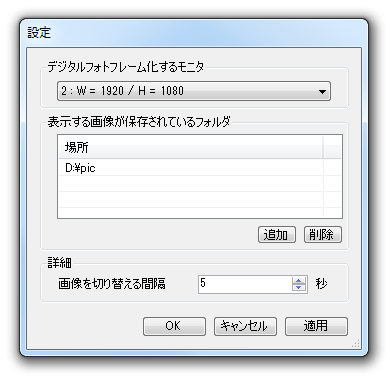
- 続いて、「表示する画像が保存されているフォルダ」欄の右下にある「追加」ボタンをクリックし、素材画像が入っているフォルダを選択します。
(フォルダは、複数追加することができます) - 一番下の「画像を切り替える間隔」欄で、画像一枚当たりの表示時間を指定します。
- 設定が完了したら、画面下部の「OK」ボタンをクリック。
- これで、登録したフォルダ内の画像が、指定したディスプレイ上でスライドショーされるようになります。
終了する時は、フォトフレーム化したディスプレイ上で右クリック → 「終了」を選択するか、タスクトレイアイコンを右クリックして「終了」を選択します。
(右クリック → 「設定」を選択することで、設定変更を行うことができる)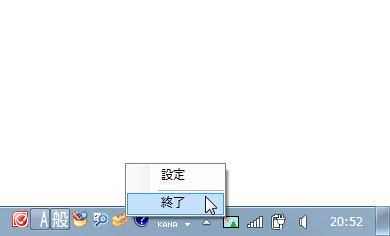
| お手軽デジタルフォトフレーム TOPへ |
アップデートなど
おすすめフリーソフト
おすすめフリーソフト
スポンサードリンク